PDF转Excel:高效去除AI特征,实现数据自由编辑
735
2022-10-19

wps中数据曲线总结汇报图表怎么做成动画效果?
用wps演示制作数据曲线总结汇报动画效果。
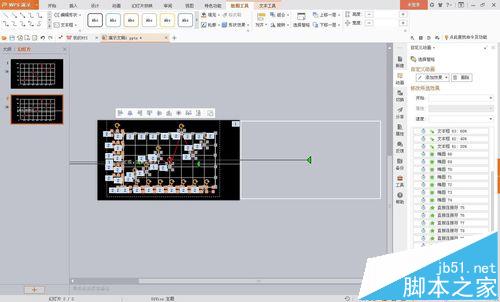 1、将背景填充为黑色。
1、将背景填充为黑色。
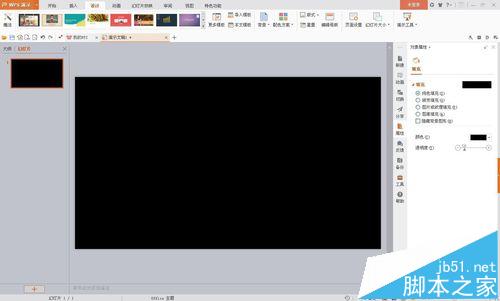 2、插入一条直线,设置颜色为白色,宽度稍微宽些。
2、插入一条直线,设置颜色为白色,宽度稍微宽些。
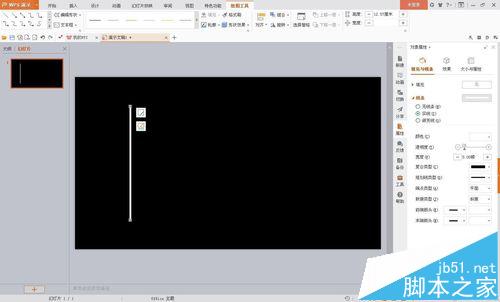 3、再插入三条直线,同样设置为白色,宽度相同,使四条线组成一个矩形方框,不要组合。
3、再插入三条直线,同样设置为白色,宽度相同,使四条线组成一个矩形方框,不要组合。
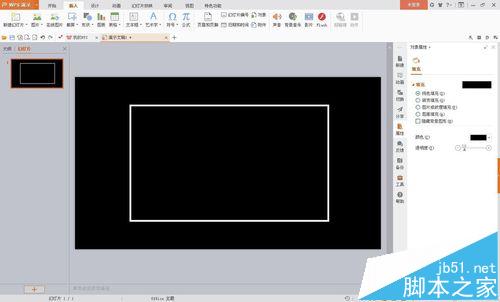 4、在方框中插入七条一样细的白色垂直线,将方框均分成八块。
4、在方框中插入七条一样细的白色垂直线,将方框均分成八块。
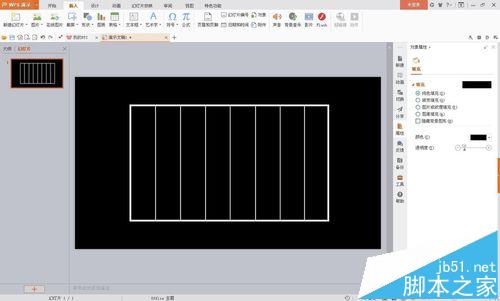 5、再在方框中插入四条一样细的白色水平线,将方框均分成五块。
5、再在方框中插入四条一样细的白色水平线,将方框均分成五块。
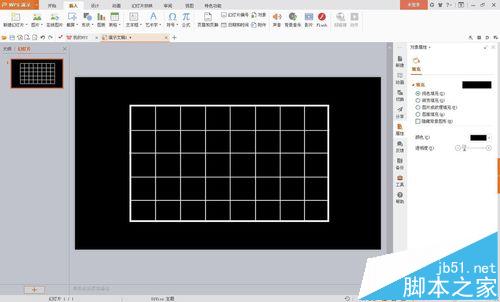 6、像图中一样插入多个文本框,填入需要显示的项目,并放置在相应的水平线和垂直线端。
6、像图中一样插入多个文本框,填入需要显示的项目,并放置在相应的水平线和垂直线端。
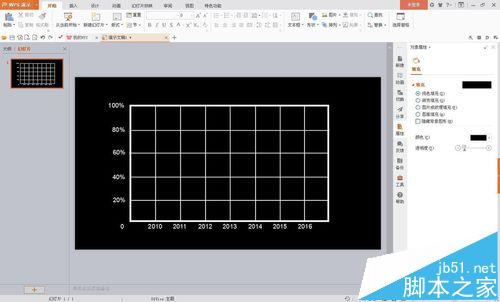 7、根据需要汇报的数据,找到相应的交点,插入红色小圆。
7、根据需要汇报的数据,找到相应的交点,插入红色小圆。
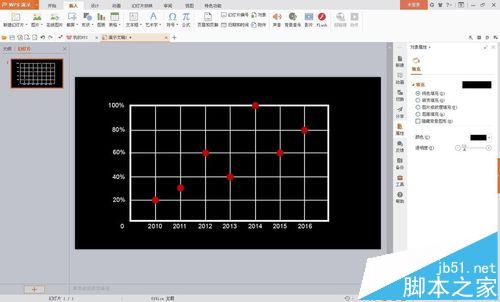 8、然后一段一段地将红色小圆连接起来,不要组合,一段一条直线。
8、然后一段一段地将红色小圆连接起来,不要组合,一段一条直线。
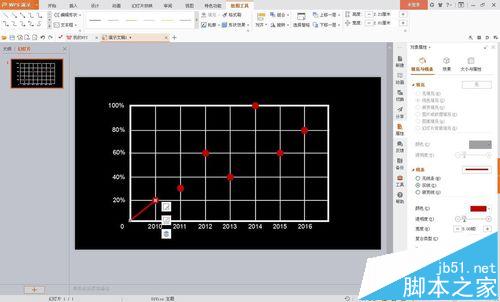
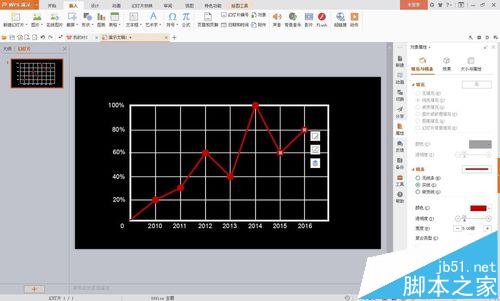 9、下面添加动作,按照顺序,依次先为粗直线添加进入-擦除-之后,注意方向分别是自底部、自左侧、自顶部、自右侧。
9、下面添加动作,按照顺序,依次先为粗直线添加进入-擦除-之后,注意方向分别是自底部、自左侧、自顶部、自右侧。
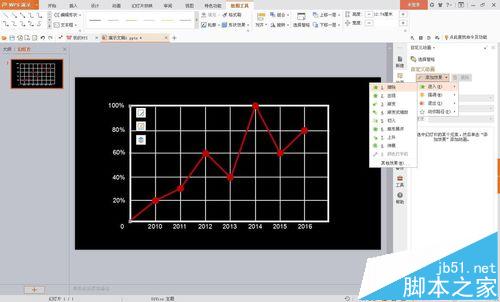
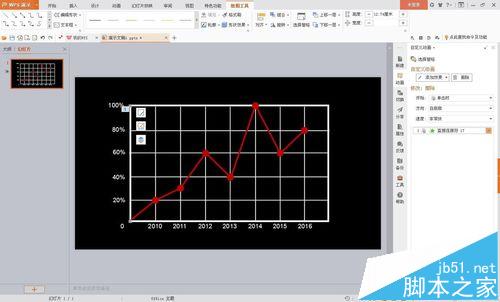
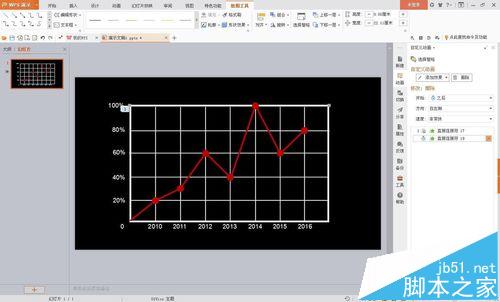
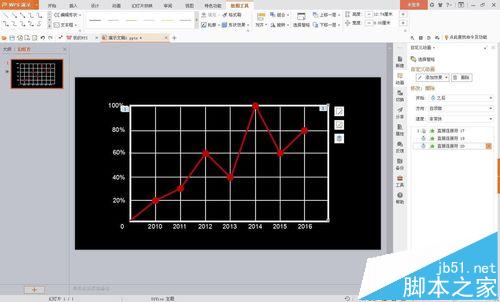
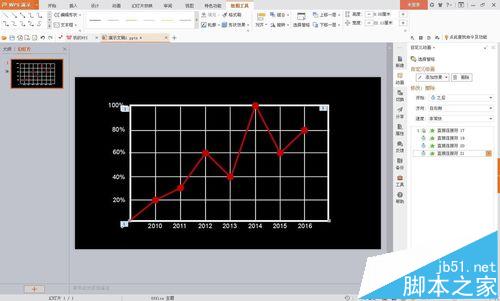 10、再依次为四条水平线添加进入-擦除-之后,方向都是自左侧。
10、再依次为四条水平线添加进入-擦除-之后,方向都是自左侧。
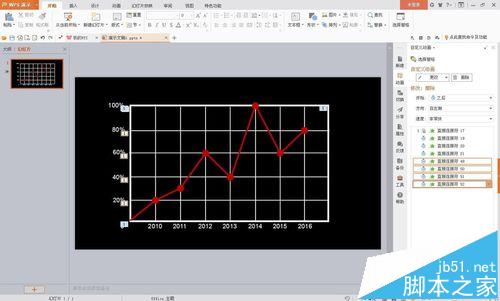 11、再依次为七条垂直线添加进入-擦除-之后,方向都是自顶部。
11、再依次为七条垂直线添加进入-擦除-之后,方向都是自顶部。
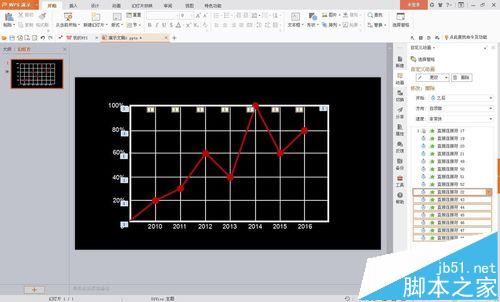 12、全选底部文本框,添加动作进入-上升-之后。
12、全选底部文本框,添加动作进入-上升-之后。
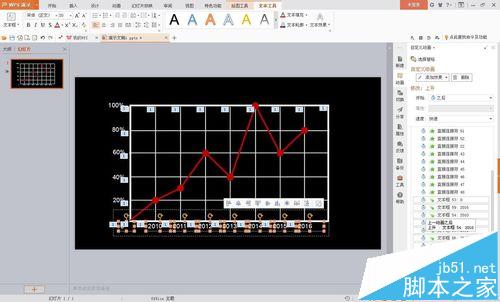 13、全选左侧文本框,添加动作进入-弹跳-之后。
13、全选左侧文本框,添加动作进入-弹跳-之后。
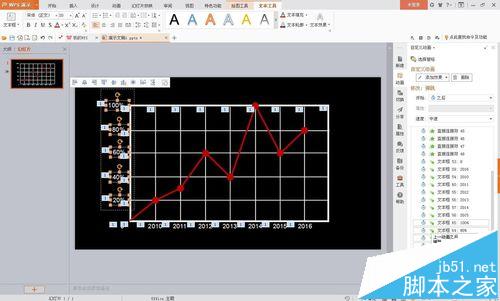 14、全选红色小圆,添加动作进入-扇形展开-之后。
14、全选红色小圆,添加动作进入-扇形展开-之后。
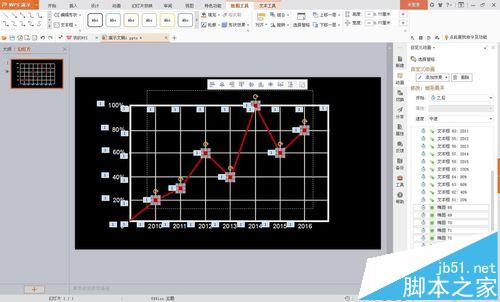 15、全选红色连接线,添加动作进入-擦除-之后,注意方向是不同的,要根据情况选择。
15、全选红色连接线,添加动作进入-擦除-之后,注意方向是不同的,要根据情况选择。
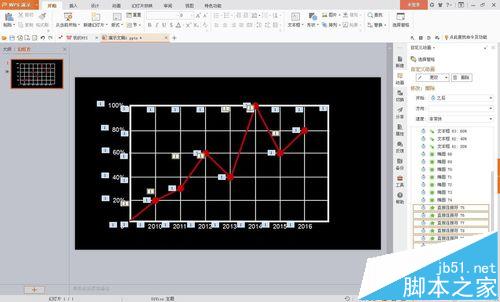 16、下面做一个开始动画,用来引申出前面做的数据曲线。新建幻灯片,背景同样设置为黑色,插入-文本框,输入文字添加下划线,并添加动作进入-颜色打字机,设置颜色属性和计时属性。
16、下面做一个开始动画,用来引申出前面做的数据曲线。新建幻灯片,背景同样设置为黑色,插入-文本框,输入文字添加下划线,并添加动作进入-颜色打字机,设置颜色属性和计时属性。
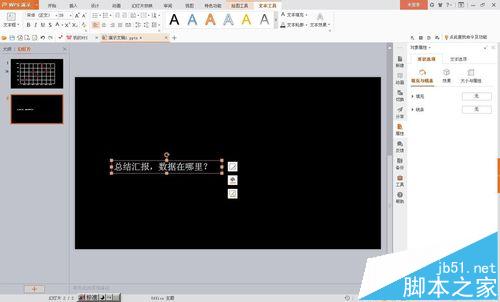

 17、接着文字的下划线,插入一条直线,最好超过画面。
17、接着文字的下划线,插入一条直线,最好超过画面。
 18、插入-形状-图文框,像图中一样尽量占满画面,然后平移到画面外,与直线相接。
18、插入-形状-图文框,像图中一样尽量占满画面,然后平移到画面外,与直线相接。
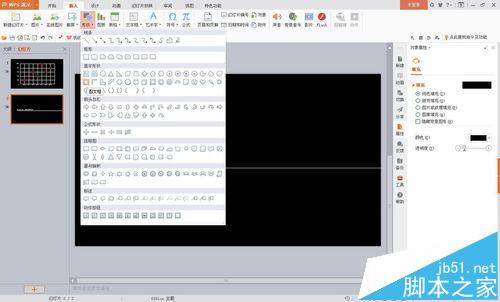

 19、为直线添加动作进入-擦除-之后-自左侧。然后全选文本框、直线、图文框,添加动作路径-直线-之后,使文本框带动图文框进入画面。
19、为直线添加动作进入-擦除-之后-自左侧。然后全选文本框、直线、图文框,添加动作路径-直线-之后,使文本框带动图文框进入画面。

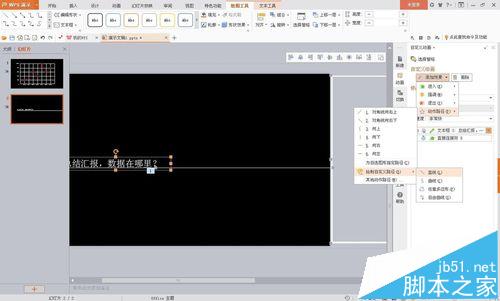
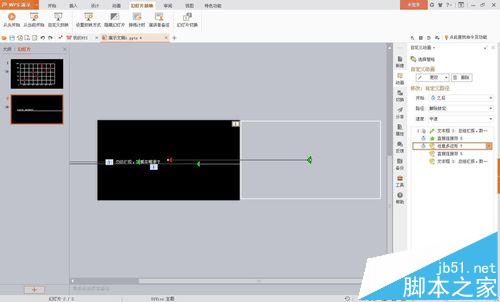 20、最后,回到第一个幻灯片,全选复制后,粘贴到第二个幻灯片即可。
20、最后,回到第一个幻灯片,全选复制后,粘贴到第二个幻灯片即可。
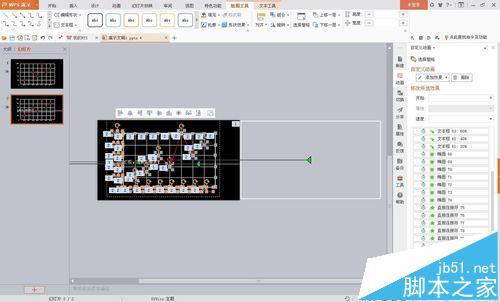 相关推荐:
相关推荐:
wps/excel中的表格怎么保存成A4图片?
WPS演示PPT时GIF等动画不动该怎么办?
wps文档相同单倍行距明显不同效果怎么办?
版权声明:本文内容由网络用户投稿,版权归原作者所有,本站不拥有其著作权,亦不承担相应法律责任。如果您发现本站中有涉嫌抄袭或描述失实的内容,请联系我们jiasou666@gmail.com 处理,核实后本网站将在24小时内删除侵权内容。